No es raro encontrar soluciones en las que se le pide que modifique los archivos principales de WordPress. Puede ser muy difícil encontrar la ubicación correcta, especialmente para un principiante. Por lo tanto, si usted es uno de estos usuarios que están atrapados en este tipo de situación, ya no tiene que preocuparse. En este artículo, vamos a darle un resumen sobre cómo puede acceder y editar sus archivos de directorio de WordPress con facilidad.

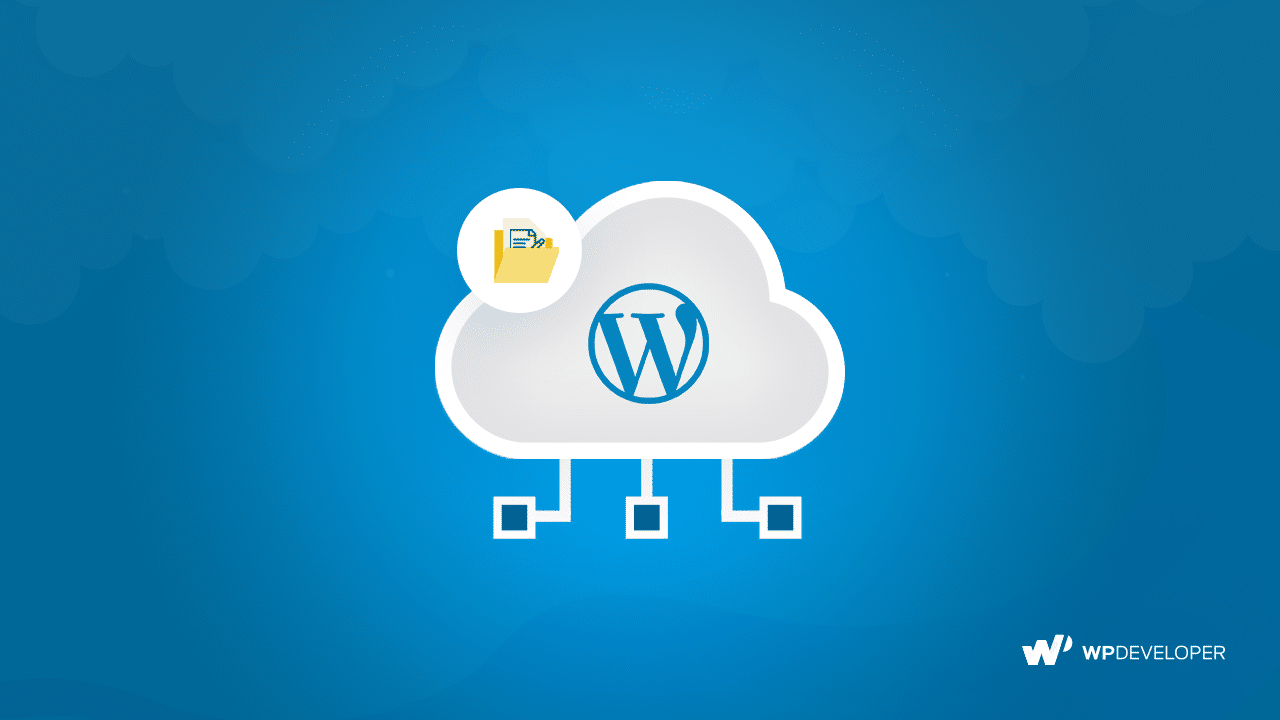
Por qué es posible que necesite acceder a Sus Archivos de Directorio de WordPress
Bueno, localizar los archivos de directorio de WordPress puede ser muy problemático para los usuarios normales. Es posible que también le resulte un montón de problemas al principio. A pesar de que no se recomienda realizar ningún cambio en sus archivos sin conocimientos previos de codificación, en algún momento, es posible que en realidad no tenga otras opciones.
Por ejemplo, si su sitio se estropea de forma inesperada y no tiene a su desarrollador cerca, la solución instantánea sería un camino a seguir. La mayoría de estas soluciones rápidas le indican que modifique un poco de código simple de un archivo de WordPress central. Por lo tanto, si sabe dónde encontrar estos archivos, puede resolver el problema por sí mismo en unos minutos.
Por lo general, cuando se encuentra con un problema en su sitio, se le pedirá que habilite el modo de depuración. Como resultado, puede informar al equipo de soporte del plugin o tema correspondiente sobre el error que está obteniendo. Por lo tanto, si sabe cómo modificar el wp-config.archivo php, puede hacerlo en poco tiempo. Por lo tanto, podrá ahorrar tiempo y obtener una solución rápida al mismo tiempo.
Aparte de estos, también puede sentir la necesidad de un cambio de la función, corregir un error o incluso hacer una copia de seguridad de su sitio. Para cualquiera de estos pasos, se le pedirá que acceda a su Directorio de WordPress. Es por eso que es muy importante estar al tanto de la ubicación y cómo puede hacer cambios a través de ella.
Ahora que hemos hablado de la importancia de modificar los archivos de directorio de WordPress, hablaremos sobre las formas en que puede usar para acceder a estos archivos.
Acceda a los archivos desde el panel de WordPress
De forma predeterminada, WordPress le permite modificar los archivos de Temas y complementos. Bueno, simplemente ve a tu panel de WordPress. Si desea realizar cambios en su tema, vaya a wp-admin -> Apariencia -> Editor.
Después, podrá ver los archivos dentro de su tema. Además, incluso puede cambiar el Tema que desea editar desde esta sección. Los archivos más notables que necesita modificar son las funciones.php y estilo.archivos css. Sin embargo, también tiene la flexibilidad de modificar cualquiera de los otros archivos dentro del Tema.
Todo lo que tiene que hacer es insertar la línea de código o eliminar ciertos y luego asegúrese de hacer clic en el botón ‘Actualizar archivo’ de la parte inferior. Estarás listo después. Tenga en cuenta que se recomienda hacer cambios en el ‘Tema Secundario’ en lugar del tema principal en sí. De lo contrario, una actualización futura provocará la pérdida de los cambios que haya realizado.
Por otro lado, si desea realizar cambios en las funcionalidades de sus Complementos, puede navegar a wp-admin -> Plugins -> Editor. Después de hacerlo, obtendrá acceso a los códigos de todos los complementos que esté utilizando. Al igual que para el Tema, puede cambiar el Plugin que desea modificar desde el menú desplegable ‘Seleccionar Plugin para editar’.
Posteriormente, puede insertar o eliminar el fragmento de código de los archivos del complemento. A continuación, simplemente haga clic en ‘Actualizar archivo’ para guardar los cambios que ha realizado en pleno efecto. Así es como puede acceder y modificar fácilmente sus archivos de complementos.
Es muy recomendable mantener una copia de seguridad de todos los archivos antes de cambiar cualquier cosa en los archivos de WordPress. Por lo tanto, asegúrese de haberlo hecho de antemano.

Enfoque de cPanel para Acceder al Directorio de WordPress
La forma más popular de acceder a sus archivos de Directorio de WordPress es a través del cPanel. Es básicamente el Panel de Control ofrecido por el Proveedor de Alojamiento del Sitio. Le permite administrar su sitio con facilidad.
El primer paso sería iniciar sesión en su cPanel. Puedes hacerlo fácilmente poniendo esta URL en la barra de direcciones: www.example.com/cpanel. Bueno, por supuesto, necesitas reemplazar el example.com con tu dominio real. Después, verá una pantalla de solicitud de inicio de sesión. Simplemente inicie sesión con su nombre de usuario y contraseña.

Después de iniciar sesión correctamente, busque la sección ‘Administrador de archivos’. En esta ubicación, obtendrá acceso a todos los archivos necesarios que se han instalado o utilizado en su sitio web. Cada archivo de directorio raíz de WordPress se encuentra dentro de la carpeta ‘public_html’.
Por ejemplo, obtendrá acceso a los archivos principales de WordPress, como wp-config.php o las funcionalidades de código de sus Temas y Complementos instalados. Por lo general, desde esta ubicación, las personas hacen cambios importantes en su sitio, como aumentar el Límite de memoria de PHP.
Específicamente, los archivos de Complementos y temas se encuentran dentro de la carpeta ‘wp-content’ en la carpeta ‘public_html’. Si eres un friki de la codificación, simplemente puedes seguir adelante y hacer cambios en sus funcionalidades.

Modificar archivos a través del Servidor Cliente FTP
Alternativamente, también puede aprovechar el Protocolo de Transferencia de archivos ofrecido por su Proveedor de alojamiento. A través de esto, podrá cargar, eliminar o editar fácilmente cualquier archivo dentro de su Directorio de WordPress.
Asegúrese de tener un software cliente FTP instalado en sus equipos, como Filezilla o SmartFTP. Por ejemplo, abra Filezilla e inserte los siguientes campos: dominio, nombre de usuario y contraseña. El número de puerto está configurado de forma predeterminada en 21. Si tiene un puerto diferente, también puede cambiarlo.
Después de que la conexión se establezca con éxito con su FTP, simplemente busque la carpeta ‘public_html’ y obtendrá acceso a los archivos de Directorio de WordPress dentro de ella. Luego puede hacer cualquier cambio según su deseo y guardarlo. Así de simple es.

Instalación de complementos de terceros
Si no se siente cómodo con ninguno de estos métodos mencionados anteriormente, también puede probar una solución basada en complementos de terceros. Para esto, todo lo que tienes que hacer es instalar y activar el Plugin. Como resultado, podrá cargar, eliminar o realizar cualquier cambio en sus archivos de directorio de WordPress. Para ayudarte un poco, puedes jugar con cualquiera de estos complementos populares, como el Administrador de archivos o el Administrador de archivos Avanzado.
Terminando
En resumen, esperamos que este artículo te ayude a acceder a tus archivos de Directorio de WordPress. Por lo tanto, si está considerando realizar cambios en sus archivos, le recomendamos encarecidamente que realice una copia de seguridad de todo su sitio web de antemano.